- Auteur Jason Gerald [email protected].
- Public 2023-12-16 11:29.
- Laatst gewijzigd 2025-01-23 12:42.
Hangende inspringing is een stijl van alinea-inspringing in tekstverwerkingsdocumenten. In tegenstelling tot alinea's waar de eerste regel iets ingesprongen is, bevindt de eerste regel in een hangende inspringing zich aan de linkerkant van de pagina, terwijl de volgende regels iets naar rechts zijn ingesprongen. Hoe u een hangende inspringing maakt, hangt af van het tekstverwerkingsprogramma dat u gebruikt; maar over het algemeen vermeld op de stijlinstellingen voor alinea-opmaak. Lees hieronder hoe u een hangende inspringing maakt.
Stap
Methode 1 van 2: Inspringing hangend op Microsoft Word
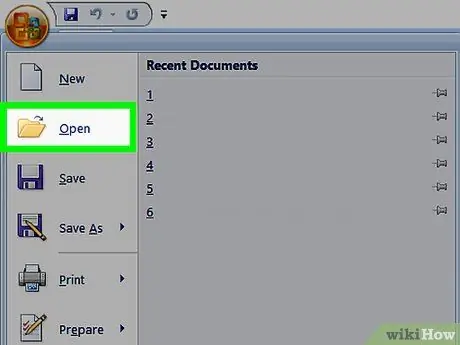
Stap 1. Open uw Microsoft Word-document
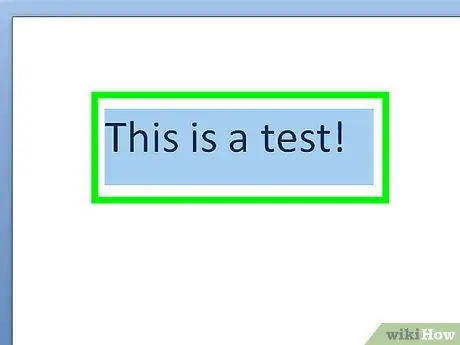
Stap 2. Schrijf je alinea
Het is handig als je wat tekst hebt en je cursor gewoon verplaatst wanneer je voor het eerst inspringt.
Markeer de alinea die u wilt opmaken met hangende inspringingen
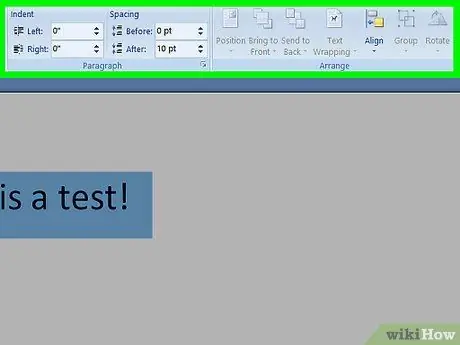
Stap 3. Klik op het menu "Formaat" op de bovenste horizontale werkbalk
Scroll naar beneden en klik op de optie "Alinea".
In MS Word 2007, label Pagina-indeling, klik op Paragraaf Dialoogvenster Launcher
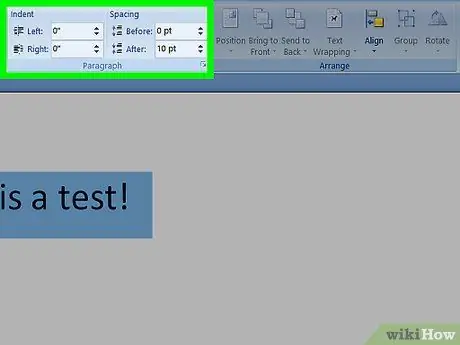
Stap 4. Selecteer het gedeelte "Inspringingen en afstand" van het instellingsvak Alinea-opmaak
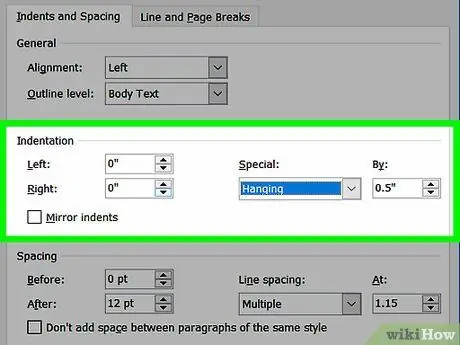
Stap 5. Zoek naar het gedeelte 'Inspringen'
Klik op de vervolgkeuzelijst met de tekst 'Special' erboven.
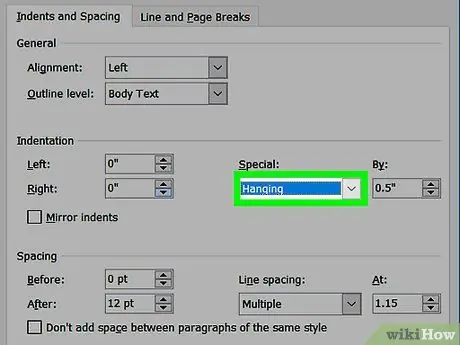
Stap 6. Selecteer "Opknoping" in de lijst
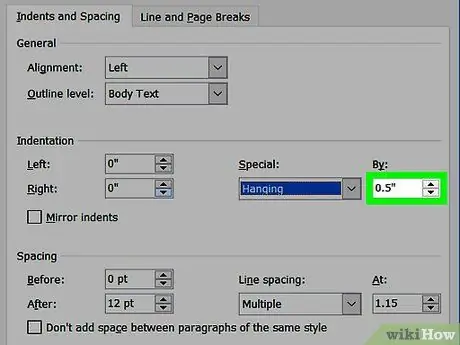
Stap 7. Selecteer de inspringgrootte aan de linkerkant van de lijst
Een standaard inspringing van 0,5 inch (1,27 cm) wordt als maatstaf gebruikt.
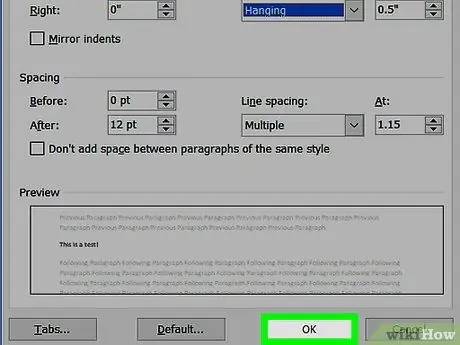
Stap 8. Klik op "Ok" om de aangebrachte wijzigingen op te slaan
Uw alinea zou nu een hangende inspringing moeten hebben.
U kunt het formaat van de hangende inspringing instellen voordat u de tekst typt. Uw Word-document voert de opdracht automatisch uit. Als u niet wilt dat de hangende inspringing wordt toegepast op de hele hoofdtekst van het document, herhaalt u de bovenstaande stappen en laat u de gedeelten van de tekst die u hebt gemarkeerd inspringen wanneer u klaar bent met het typen van de tekst
Methode 2 van 2: Inspringing hangend op Open Office
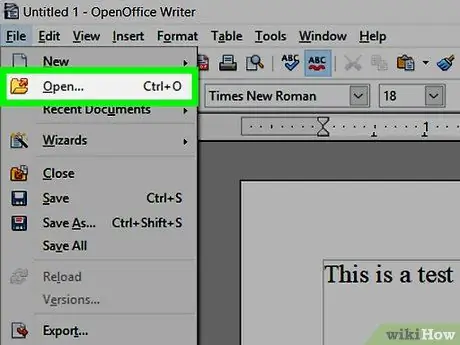
Stap 1. Open uw document met Open Office
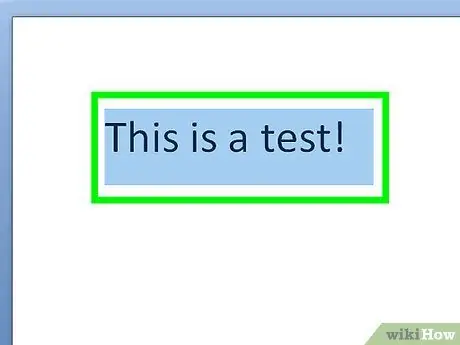
Stap 2. Typ wat tekst in het document
Plaats de cursor naast de tekst die u naar beneden wilt laten inspringen.
U kunt ook een hangende inspringing instellen voordat u begint te typen. Open Office zal die opmaakstijl als maatstaf gebruiken
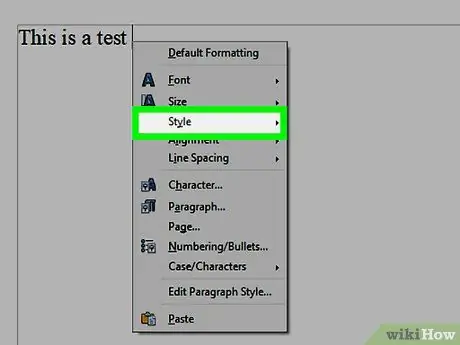
Stap 3. Selecteer het venster "Stijlen en opmaak" in het vervolgkeuzemenu
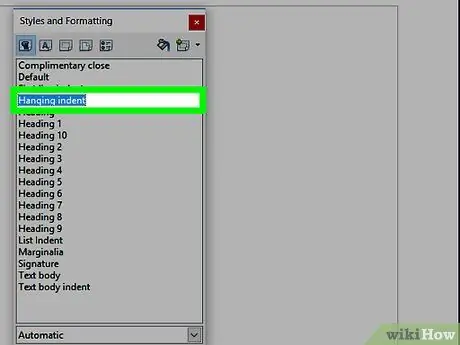
Stap 4. Selecteer "Hangende inspringing" in de optie voor formaatinstellingen
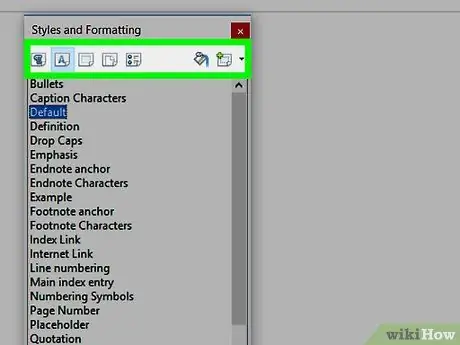
Stap 5. Pas de inspringingsgrootte van de benchmark aan die te vinden is op de werkbalk voor alineaopmaak
Sluit het venster met formaatinstellingen dat u eerder hebt gebruikt.
- Klik op "Formaat" in het menu. Selecteer "Alinea" in de lijst met opmaakopties.
- Klik op het gedeelte 'Inspringingen en afstand'. U zou "Voor tekst" en "Eerste regel" moeten zien.
- Gebruik de richtingstoetsen omhoog en omlaag om de grootte van de hangende inkeping te vergroten of te verkleinen.
Tips
Sla uw werk altijd zo vaak mogelijk op als u met tekstverwerkingsprogramma's werkt
Bronnen en referentie
- https://wiki.openoffice.org/wiki/Documentation/FAQ/Writer/FormattingText/How_do_I_create_a_hanging_indent_in_my_document%3F
- https://faculty.msmary.edu/rupp/writing/hangingindenthowto.htm






